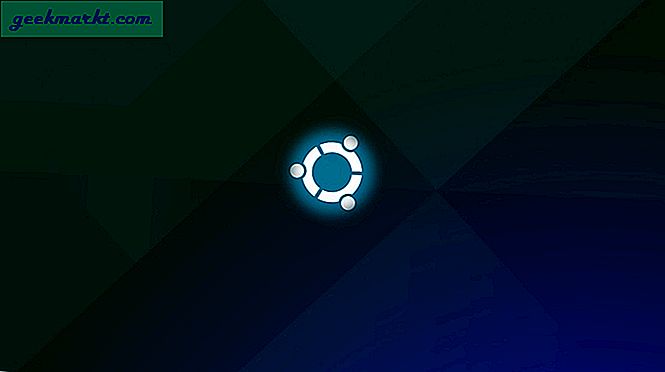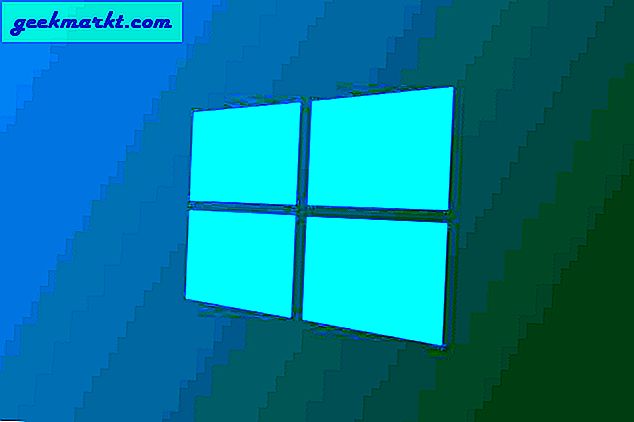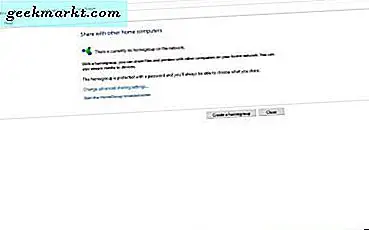Bạn không thể chia sẻ kết nối Wi-Fi qua điểm phát sóng Wi-Fi trên máy Mac. Chà, không phải tự nhiên đâu. Điều này nghe có vẻ lạ nhưng Windows đã có chức năng này trong một thời gian và thậm chí điện thoại thông minh Android mới nhất để bạn làm điều đó. Trong bài viết này, chúng tôi sẽ tạo điểm phát sóng Wi-Fi trên máy Mac bằng bộ điều hợp Wi-Fi. Hãy bắt đầu nào.
Trước khi chúng tôi bắt đầu
Hãy hiểu vấn đề trước.
Không giống như Windows và Android, máy Mac không thể dùng chung một bộ điều hợp Wi-Fi. Nói cách đơn giản, bộ điều hợp WiFI trên máy Mac chỉ hoạt động ở một chế độ duy nhất, tức là nó sẽ được kết nối với mạng Wi-Fi hoặc tạo điểm phát sóng WiFI của riêng nó. Nhưng nó không thể làm cả hai cùng một lúc.
Chúng tôi có thể khắc phục sự cố này bằng cách sử dụng bộ điều hợp Wi-Fi đơn giản. Đối với bài viết này, chúng tôi đang sử dụng TP-Link Nano USB Wifi Dongle có giá khoảng 13 đô la trên Amazon. Sau khi bạn mua nó, tất cả các công cụ bạn cần để chia sẻ kết nối Wi-Fi của máy Mac đều được tích hợp sẵn.
Phải đọc: Cách chia sẻ Wi-Fi của khách sạn với nhiều thiết bị

Tạo và chia sẻ điểm phát sóng Wi-Fi trên máy Mac
Lấy bộ điều hợp Wi-Fi của bạn và cắm nó vào máy Mac. Nếu nó không được phát hiện tự động, cài đặt các trình điều khiển thích hợp từ trang web của sản phẩm của bạn.

Sau khi bạn đã cài đặt trình điều khiển và ứng dụng, mở ứng dụng và kết nối với mạng Wi-Fi gia đình của bạn bằng cách sử dụng bộ điều hợp Wi-Fi. Trong trường hợp của tôi, tôi có ứng dụng nằm trên Menubar và tôi có thể truy cập nó một cách dễ dàng.
Đọc: Ứng dụng Lịch tốt nhất mà bạn có thể truy cập từ Menubar

Giờ đây, chúng tôi có bộ điều hợp không dây TP-Link hoạt động như một WNIC, vì vậy chúng tôi sẽ sử dụng bộ điều hợp này để truy cập internet và chia sẻ truy cập Internet bằng WiFi của Macbook. Mở Tùy chọn hệ thống trên máy tính và chọn Chia sẻ.

Trong Chia sẻ Internet, chọn 802.11 NIC từ menu thả xuống đối với “Chia sẻ kết nối của bạn từ”. Lúc này Wifi sẽ xuất hiện ở khung bên dưới. Chọn hộp chống lại Wi-Fi bên dưới "Với máy tính đang sử dụng".

Bây giờ hãy nhấp vào “Tùy chọn Wi-Fi“. Tại đây, bạn có thể chỉnh sửa tên, mật khẩu và bảo mật của bộ điều hợp Wi-Fi của mình. Sau khi thực hiện các thay đổi, hãy nhấp vào “OK”.

Đảm bảo bạn bật tùy chọn Chia sẻ Internet. Chọn hộp Chia sẻ Internet để bật chia sẻ Wi-Fi và bạn có một điểm phát sóng với internet đang hoạt động.

Cũng đọc: Các phím tắt cho Mac mà mọi người dùng nên biết
Đây là một cách nhanh chóng để tạo điểm phát sóng Wi-Fi trên máy Mac của bạn. Bộ điều hợp Wi-Fi là một cách không tốn kém để đạt được điều này, tuy nhiên, tôi sẽ tiếp tục xem liệu chúng ta có thể đạt được điều này mà không cần sử dụng bất kỳ phần cứng bên ngoài nào hay không. Hãy thử điều này trên máy Mac của bạn và cho tôi biết nếu bạn gặp bất kỳ sự cố nào, tôi rất sẵn lòng trợ giúp bạn.